Jak odesílat a přijímat zprávy WhatsApp na vašem počítači

WhatsApp, nyní ve vlastnictví Facebooku, je jednou z nejpopulárnějších dostupných aplikací pro zasílání zpráv. V některých částech světa je téměř úplně nahrazena SMS.
Na rozdíl od mnoha dalších aplikací pro zasílání zpráv můžete aplikaci WhatsApp používat pouze na jednom zařízení: v smartphonu. Pokud se přihlásíte na jiný telefon, odpojíte se od prvního telefonu. Po celá léta neexistuje ani způsob, jak používat aplikaci WhatsApp na počítači. Naštěstí se to změnilo.
Chcete-li v počítači používat aplikaci WhatsApp, máte dvě možnosti: webovou aplikaci nebo aplikaci pro stolní počítače (což je opravdu jen samostatná verze webové aplikace). Proces nastavení je stejný pro obě verze.
Buď hledejte web.whatsapp.com nebo stáhněte a nainstalujte nejnovější verzi klienta WhatsApp pro Windows nebo MacOS.
WhatsApp v počítači je příponou instance spuštěné na vašem smartphonu, nikoli jako samostatná aplikace. Váš telefon musí být zapnutý a připojen k internetu pro WhatsApp, aby mohl pracovat s vaším počítačem.
To znamená, že spíše než tradiční přihlašovací proces, musíte spárovat telefon s webovou nebo desktopovou aplikací s kódem QR. Při prvním otevření aplikace nebo webové aplikace se zobrazí kód QR.
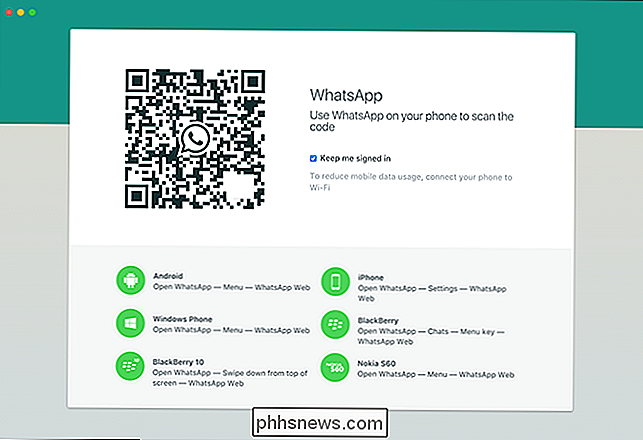
Dále otevřete aplikaci WhatsApp na smartphonu. Na iOS přejděte na Nastavení> WhatsApp Web / Desktop. V systému Android klepněte na tlačítko nabídky a vyberte WhatsApp Web.
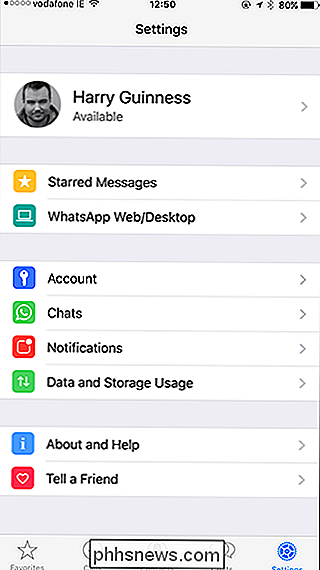
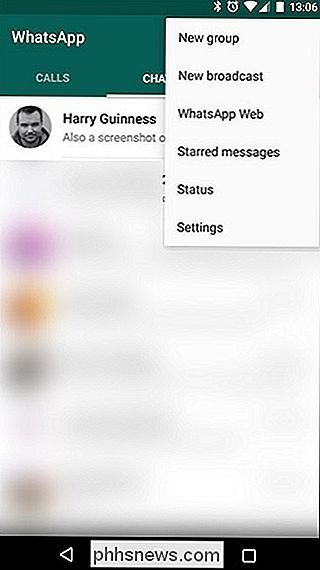
Pokud aplikace WhatsApp již nemá oprávnění k přístupu k fotoaparátu vašeho telefonu, musíte jej udělit. Potom zkontrolujte kód QR na obrazovce vašeho počítače.
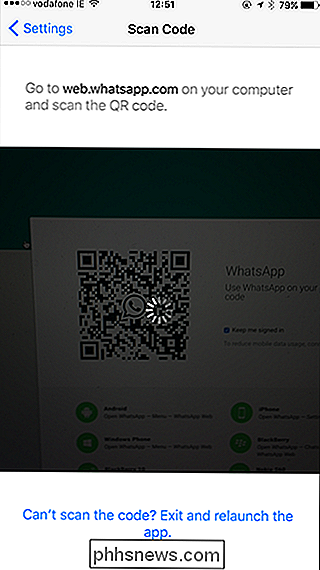
Klient WhatsApp v počítači se pak připojí k vašemu telefonu. Nyní budete moci posílat a přijímat zprávy ve formátu WhatsApp v počítači.
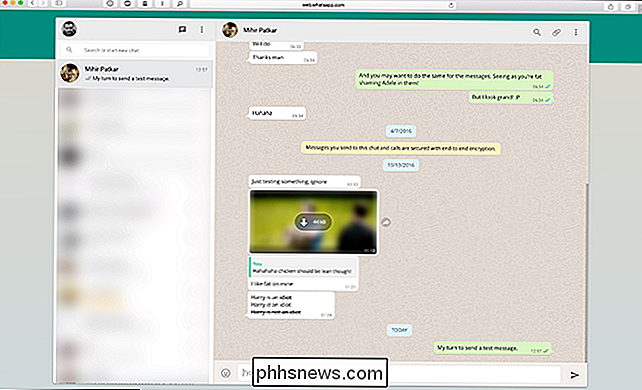
Jakmile nastavíte, aplikace WhatsApp se automaticky připojí kdykoli otevřete pracovní plochu nebo webovou aplikaci. Chcete-li se odhlásit, klikněte na ikonu rozbalovací nabídky a vyberte možnost Odhlásit se.
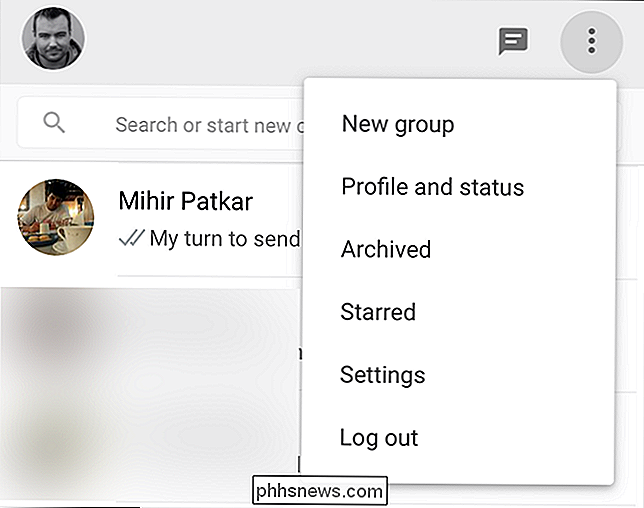
Od všech mobilních aplikací se také můžete odhlásit z mobilní aplikace tak, že přejdete na webovou obrazovku aplikace WhatsApp a klepnete na "Odhlásit se ze všech počítačů"
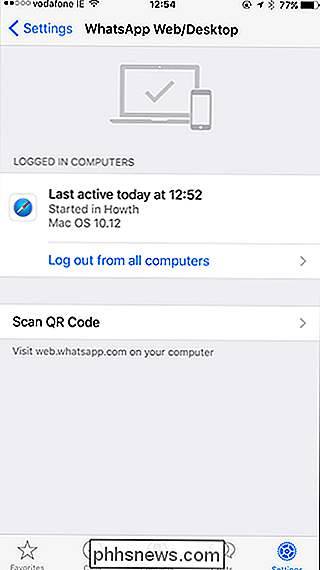
I když počítačové řešení není perfektní - správná aplikace by byla hezká - je to funkční a jednodušší použití než čistá mobilní aplikace

Jak vytvořit systém Windows Vymazat soubor stránky při vypnutí (a kdy byste měli)
Systém Windows používá stránkovací soubor, známý také jako soubor stránky, jako dodatečnou virtuální paměť při naplnění paměti RAM . Systém Windows může vymazat váš soubor stránky při každém vypnutí a nezajišťuje žádné citlivé údaje v souboru stránky na disku. Jak to funguje SOUVISEJÍCÍ: Co je to soubor stránky systému Windows a měl byste Deaktivujte to?

Jak používat Apple Watch jako svítilnu
Váš iPhone má funkci baterku, ale proč ho vytáhnout z kapsy, pokud nemusíte? Vaše Apple Watch může udělat něco velmi podobného. Zde je návod, jak ji použít, když potřebujete narazit do temné místnosti. SOUVISEJÍCÍ: Jak vypnout obrazovku Apple Watch s režimem divadla Bohužel Apple Watch nemá LED flash jako iPhone, takže místo toho se spoléhá na malou obrazovku, aby poskytla dostatek světla, aby viděla vaši cestu přes tmavou místnost nebo chodbu.



